如何为Excel 2013单元格添加下拉列表?
提问人:周丽平发布时间:2021-08-03
(1)启动Excel 2013并打开工作表,在“数据”选项卡的“数据工具”组中单击 “数据验证”按钮上的下三角按钮,在打开的下拉列表中选择“数据验证”选项,如图1所示。
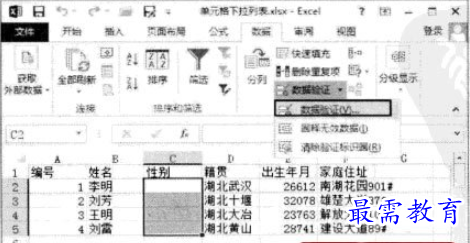
(2)打开“数据验证”对话框,在“设置”选项卡的“允许”下拉列表中选择“序列”选项,在“来源”文本框中输人项目名称, 如图2所示。
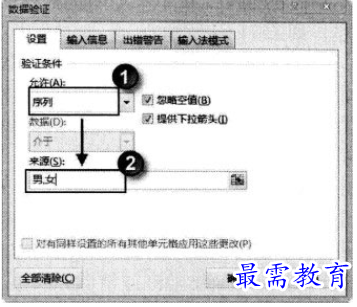
提示:这里必须勾选“提供下拉箭头”复选框。同时,在“来源”文本框中输入多个项目时,必须使用英文半角逗号来分隔。
(3)单击“确定”按钮关闭“数据验证”对话框后,在选择的单元格右侧即会出现下拉箭头,单击该下拉箭头将会出现一个下拉列表,在下拉列表中选择的选项能够直接输入单元格中,如图3所示。
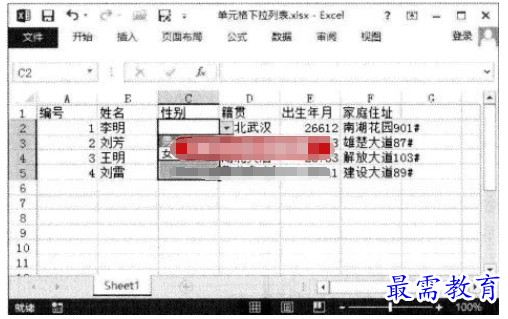
继续查找其他问题的答案?
相关视频回答
-
Excel 2019如何使用复制、粘贴命令插入Word数据?(视频讲解)
2021-01-257次播放
-
2021-01-2227次播放
-
2021-01-2210次播放
-
2021-01-2212次播放
-
2021-01-226次播放
-
2021-01-223次播放
-
2021-01-222次播放
-
Excel 2019如何利用开始选项卡进入筛选模式?(视频讲解)
2021-01-223次播放
-
2021-01-223次播放
-
2021-01-222次播放
回复(0)
 办公软件操作精英——周黎明
办公软件操作精英——周黎明
 湘公网安备:43011102000856号
湘公网安备:43011102000856号 

点击加载更多评论>>